你可以在第一个桌面上阅读电子邮件,在第二个桌面上浏览网站,在第三个桌面上使用生产力软件进行工作,不会让未使用的窗口杂乱。你可以通过单击托盘图标或者使用热键来切换桌面,或者通过使用热键来创建和切换桌面。
Desktops使用
使用 Desktops 的步骤如下:
1、运行 Desktops.exe 文件,你会看到一个设置窗口,让你选择你想要的桌面数量(最多 4 个),以及切换桌面的热键(默认是 Ctrl+Alt+F1 到 F4)。
2、点击 OK,你会看到一个托盘图标,表示 Desktops 已经运行。你可以通过单击托盘图标来打开桌面预览和切换窗口,或者通过使用热键来创建和切换桌面。
3、在不同的桌面上打开你想要的应用程序和窗口,按照你的喜好和需要来组织它们。你可以随时切换到任何一个桌面,而不会影响其他桌面的状态。
4、如果你想退出 Desktops,通过注销来退出 Desktops,请注意,退出 Desktops 会关闭所有的应用程序和窗口,所以请先保存你的工作。
Desktops 对 Windows 桌面对象的依赖意味着它无法提供其他虚拟桌面实用工具的某些功能。 例如,Windows 不提供将窗口从一个桌面对象移动到另一个桌面对象的方法,并且由于必须在每个桌面上运行单独的资源管理器进程来提供任务栏和开始菜单,因此大多数托盘应用程序仅在第一个桌面上可见。 此外,无法删除桌面对象,因此 Desktops 不提供关闭桌面的方法,因为这会导致出现孤立的窗口和进程。 因此,建议通过注销来退出 Desktops。

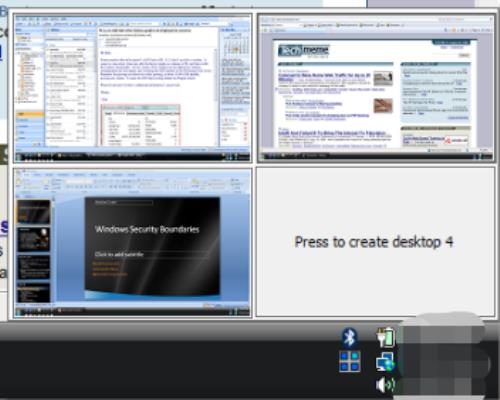
运行坏境:Windows 7、Windows 8、Windows 8.1 和 Windows 10、Windows Server 2008 - Windows Server 2022。
软件下载:Desktops-虚拟桌面工具(提取码:9009)